Potrošnja iz ugrađene pohrane pametnih telefona glavobolja je prilikom dolaska na Android pametne telefone. U većini slučajeva Android aplikacije i povezani generirani podaci dolaze do zauzeti skladište do prevelike količine. Ako želite zadržati sve aplikacije i još uvijek spremati pohranu na pametnom telefonu, jedini pravi način je premještanje Androidovih aplikacija na SD karticu iz pohrane telefona.
Premještanje aplikacija na SD karticu je lakše nego što možda mislite, ali može se učiniti unekoliko načina. Tijekom kretanja aplikacija, morate se pobrinuti za direktorij pohrane aplikacija i ostale postavke. Prilikom premještanja većine aplikacija, aplikacija se u potpunosti prenosi u pohranu SD kartice, uključujući predmemoriju, generirane ili pohranjene podatke.
Kako premjestiti Androidove aplikacije na SD karticu iz pohrane telefona
Tijekom kretanja aplikacija poput WhatsApp-a, pohranamapa i dalje će biti ista kao i prije. Dakle, samo premješta izvršnu aplikaciju u SD pohranu što štedi samo nekoliko megabajta. Iako čak ni njegov katalog ne možete promijeniti. No dok krećete aplikacije poput Xender i ShareIt, možete ručno promijeniti mapu za prijem na SD karticu.
Evo nekoliko jednostavnih metoda koje možete primijeniti za premještanje bilo koje aplikacije na vašem pametnom telefonu na memorijsku karticu.
Premještajte aplikacije jednu po jednu iz postavki
Svaki Android pametni telefon koji podržava vanjskuSD kartica dolazi s opcijom premještanja aplikacija iz pohrane telefona. Nakon umetanja SD kartice možete brzo premjestiti aplikacije jednu po jednu u prijenosni prostor za pohranu. Jedan od glavnih nedostataka je to što oduzima puno vremena i trebate se usredotočiti na postavke svake aplikacije. Ona je kako to učiniti.
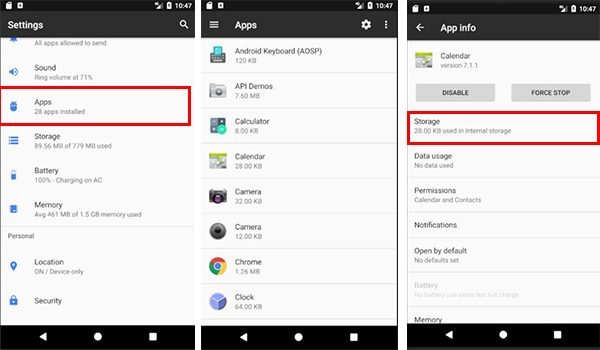
- Idite Postavke na svom pametnom telefonu.
- Pomičite se i dodirnite „Aplikacije”.
- S dugog popisa aplikacija možete odabrati bilo koju aplikaciju za pomicanje na SD karticu.
- Dodirnite „Skladište” da biste vidjeli postavke za pohranu aplikacija.
- Možete promijeniti mjesto pohrane aplikacije tako da dodirnete ikonu "Promijeniti" gumb ispod odjeljka Storage Used.
- Nakon što je premjestite na SD karticu, aplikaciji će trebati da SD kartica bude uvijek umetnuta u telefon.
- Na mnogim pametnim telefonima možete vidjeti kartice na vrhu popisa aplikacija. Od tamo možete dodirnuti "SD kartica" i pogledajte koja je od aplikacija premještena na SD karticu. Aplikacije na pohrani telefona prikazuju se i među ostalim aplikacijama.
- Odatle svaku aplikaciju možete lako premjestiti na SD karticu.
Aplikacije treće strane
Umjesto korištenja značajki postavki dionica za pomicanjeaplikacije ručno, jednu za drugom, za to možete koristiti aplikacije treće strane. Na Trgovini Google Play dostupno je puno aplikacija koje su od pomoći pri premještanju brzih aplikacija iz unutarnje u SD pohranu.

Aplikacija pod nazivom "Premjesti aplikaciju na SD karticu"Jedna je od aplikacija dostupnih za potplatSvrha. Nakon instaliranja možete otvoriti aplikaciju da biste vidjeli popis aplikacija koje želite premjestiti. Koje god aplikacije možda želite premjestiti, možete ih provjeriti na jednoj seriji i premjestiti ih u cijelosti. Također može vratiti aplikacije s SD-a u unutarnju pohranu.













komentari